Windows 7系统怎样创建硬盘分区 Windows 7系统创建硬盘分区的方法
时间:2017-07-04 来源:互联网 浏览量:
今天给大家带来Windows,7系统怎样创建硬盘分区,Windows,7系统创建硬盘分区的方法,让您轻松解决问题。
前言:具体方法如下:
1用系统光盘或U盘启动安装Windows 7系统;
直到进入磁盘管理界面;
单击“驱动器选项”;
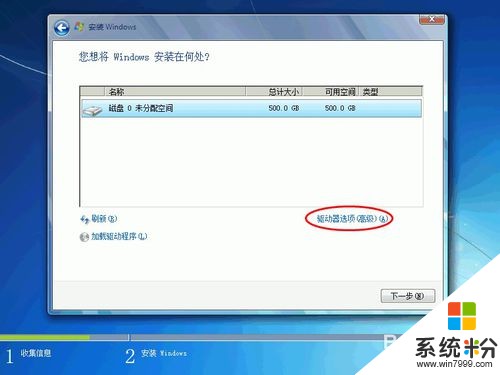 2
2选中磁盘未分配空间;
单击“新建”,创建新磁盘分区;
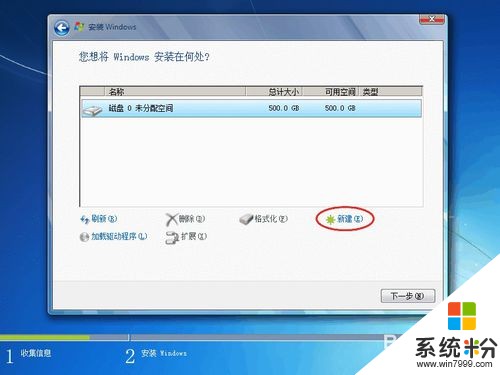 3
3输入磁盘分区大小,
单击“应用”;
注意:安装Windows 7,建议系统主分区在60GB以上;
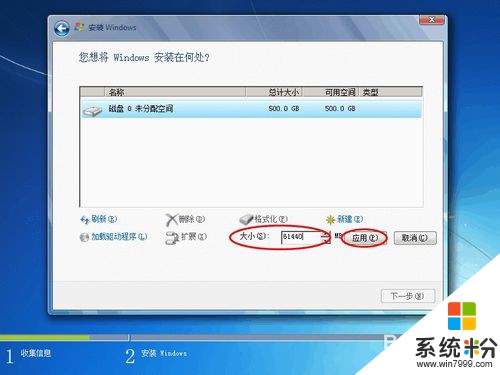 4
4为了确保Windows的所有功能都能正常使用,
单击“确定”,
为系统文件创建额外的分区;
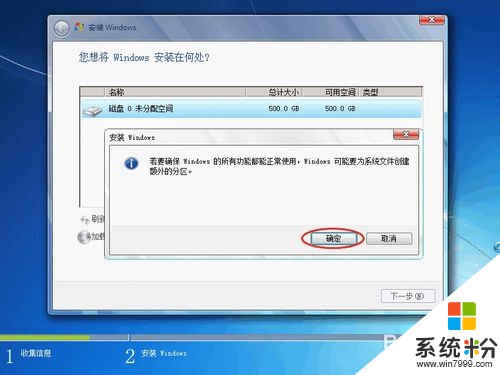 5
5选中磁盘未分配空间,
单击“新建”,
继续创建磁盘分区;如:软件分区;
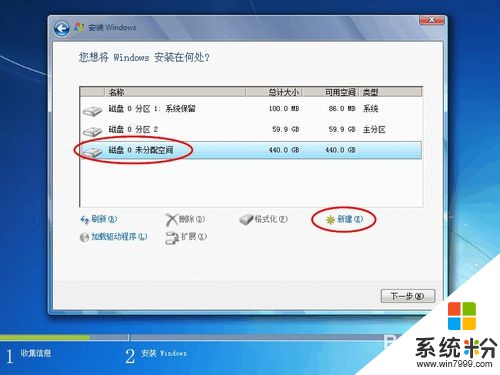 6
6按需输入分区大小;
单击“应用”;
软件分区建议大小在60GB以上;
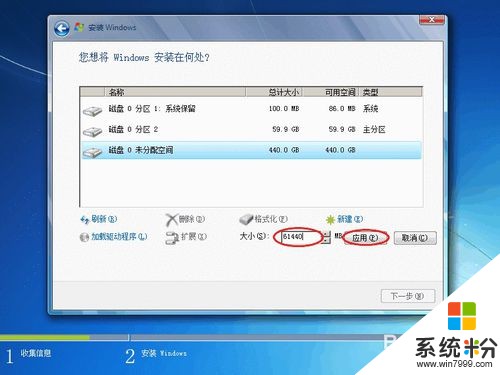 7
7选择磁盘未分配空间;
单击“新建”,
继续创建磁盘分区;如数据分区;
 8
8若你的硬盘只有500GB,
建议大小按默认的不变,直接将剩余未分配空间创建成一个磁盘分区;
单击“应用”;
若你的硬盘有1TB及以上,按需合理分配未分配空间;

以上就是Windows,7系统怎样创建硬盘分区,Windows,7系统创建硬盘分区的方法教程,希望本文中能帮您解决问题。
我要分享:
相关教程
- ·Windows系统怎样创建硬盘分区 Windows系统创建硬盘分区的方法
- ·硬盘怎么创建分区 硬盘怎么创建逻辑驱动器
- ·如何给windows7 64位旗舰版系统进行硬盘分区 给windows7 64位旗舰版系统进行硬盘分区的方法
- ·windows7系统怎样创建宽带连接安下 windows7系统创建宽带连接安下的方法
- ·硬盘隐藏分区如何恢复系统 硬盘隐藏分区恢复系统的方法
- ·电脑系统怎样分区硬盘 分区选择哪种格式好 电脑系统分区硬盘的方法有哪些 分区选择哪种格式好
- ·优盘不显示文件夹怎么回事 U盘文件夹不见了怎么找回
- ·苹果打完字键盘关不掉 苹果手机键盘如何关闭
- ·电脑显示屏变成黑白的怎么办 电脑屏幕黑白怎么变成彩色
- ·怎么电脑录屏幕视频 电脑录屏软件怎么用
电脑软件教程推荐
- 1 苹果打完字键盘关不掉 苹果手机键盘如何关闭
- 2 怎么用鼠标在电脑上写字 电脑如何使用鼠标进行手写输入
- 3 电脑搜狗输入法设置五笔输入 电脑搜狗输入法五笔设置方法
- 4excel表格一键填充 Excel中如何实现批量填充数据
- 5电脑键盘可以打五笔吗 五笔输入法快速打字技巧
- 6怎么快速返回桌面快捷键 电脑桌面快速回到桌面的操作步骤
- 7iphonex电池怎么显示百分比 iPhoneX电池百分比显示设置步骤
- 8万能钥匙电脑怎么连接wifi 电脑如何使用WiFi万能钥匙
- 9电脑怎么打开键盘输入 电脑虚拟键盘打开方法详解
- 10共享打印机无法找到核心驱动程序包 如何解决连接共享打印机时找不到驱动程序的问题
电脑软件热门教程
- 1 魅影键盘灯怎么开,魅影键盘灯打开方法
- 2 天籁K歌怎样升级赚积分 天籁K歌升级赚积分的方法有哪些
- 3 怎样让苹果iMac一体机从无盘启动 让苹果iMac一体机从无盘启动的方法有哪些
- 4玩游戏黑屏怎么解决 玩游戏黑屏的解决方法
- 5笔记本内存太小怎么办|电脑内存小太卡怎么办
- 6如何使用u启动u盘对电脑显示器进行检测,使用u启动u盘对电脑显示器进行检测的方法
- 7如何使用百度卫士修复电脑问题 使用百度卫士修复电脑问题的方法
- 8更换显示器后不支持的分辨率怎么办 为什么系统提示不支持的分辨率
- 9Windows 8如何快速查找和删除电脑中的病毒
- 10怎么使用背景色隐藏word文档的相关内容 使用背景色隐藏word文档的相关内容的方法
